Excel怎么通过IF函数计算出指定日期所属季度
Excel是现在十分常用的一款办公软件,有些新用户不知道怎么通过IF函数计算出指定日期所属季度,接下来小编就给大家介绍一下具体的操作步骤。
具体如下:
1. 首先第一步先打开电脑中的Excel软件,接着根据下图所示,点击【空白工作簿】图标。
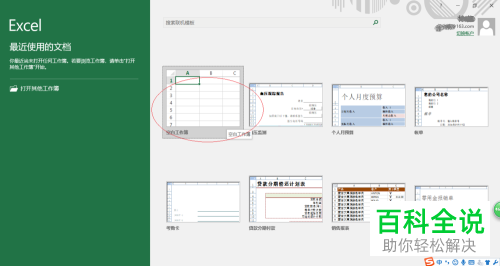
2. 第二步根据下图所示,先选中单元格,接着依次点击【公式-插入函数】选项。
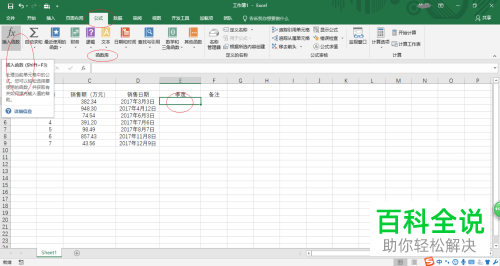
3. 第三步在弹出的窗口中,根据下图所示,找到并点击【逻辑】选项。
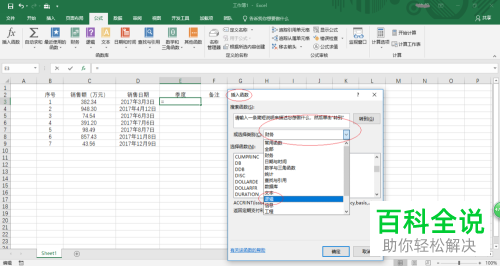
4. 第四步根据下图所示,选择IF函数。
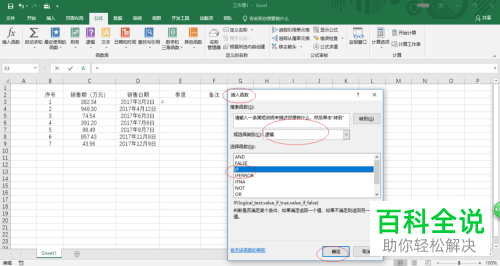
5. 第五步打开【函数参数】窗口后,根据下图所示,先输入公式【=IF(OR(MONTH(D3)=1,MONTH(D3)=2,MONTH(D3)=3),"一季度",IF(OR(MONTH(D3)=4,MONTH(D3)=5,MONTH(D3)=6),"二季度",IF(OR(MONTH(D3)=7,MONTH(D3)=8,MONTH(D3)=9),"三季度","四季度")))】,接着点击【确定】选项。
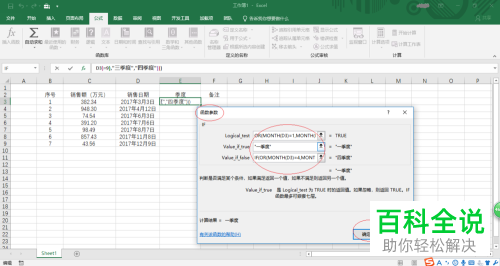
6. 最后根据下图所示,成功计算出指定日期所属季度。
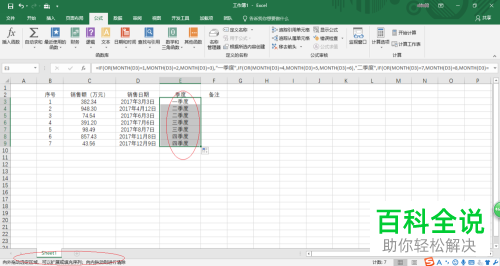
以上就是Excel怎么通过IF函数计算出指定日期所属季度的方法。
赞 (0)
